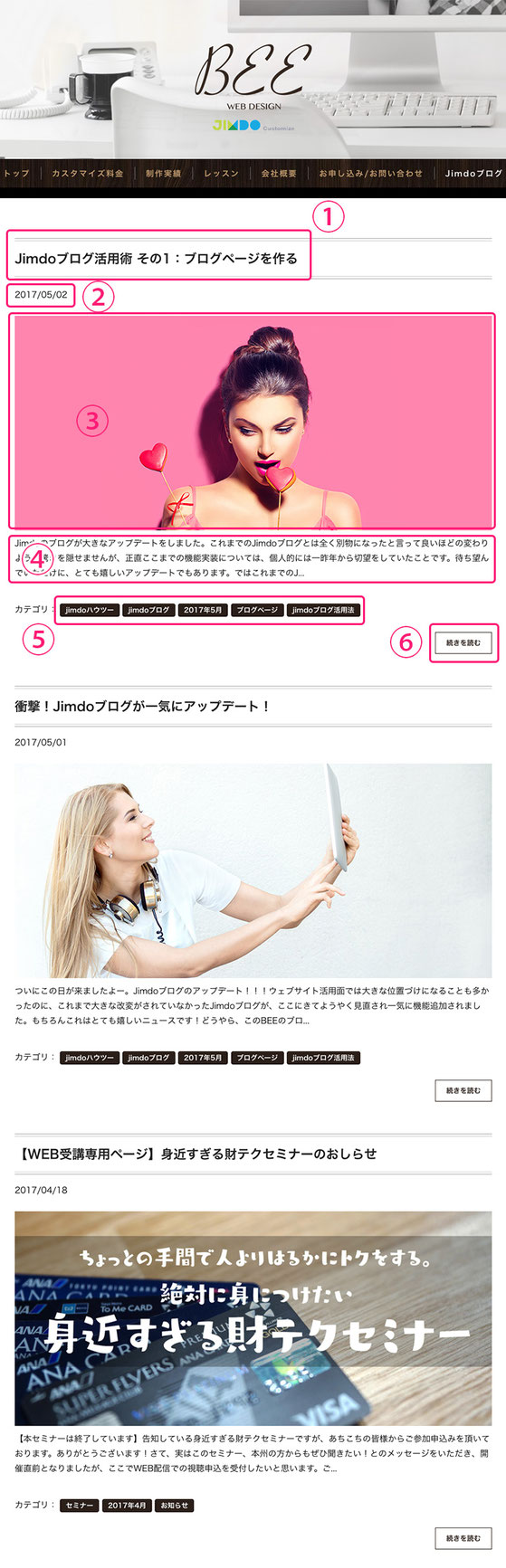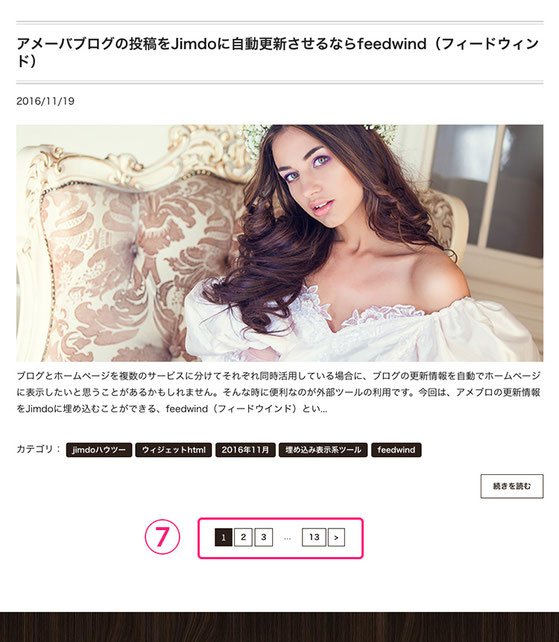もう新しいブログページは使ってみましたか?今日は新しくなったJimdoブログのブログページの見え方について解説してみましょう。
前回のブログ記事でも書いた通り、ブログページはブログを見せるためだけのブログ専用ページです。その為、ブログをよりシンプルに綺麗に見せてくれます。特にスマートフォンなどのモバイル端末での見え方が抜群に良く、使い勝手もこれまでのJimdoブログには全く無かったものと言えます。
それでは具体的にこのサイトのキャプチャ画像を使って解説してみましょう。ただ、既に若干のカスタマイズを施しています。皆さまのブログでは見え方が違うでしょう。ただ、機能的には同じですので、その点はあらかじめご了承ください。
ブログページはこんなふうにJimdoブログを見せてくれる
ブログページの見え方(上部)
①ブログタイトル
この部分は今までと同じです。ブログの個別表示ページへのリンクとなっています。
②日付
スッキリと年/月/日の順に表示されています。年がしっかりと表示されています。
③プレビュー画像
ブログ記事とは別な画像をブログページに表示させることができます。別な画像を選ばない場合は、ブログ記事から1枚だけ自動選択された画像が表示されます。
④概要文章
ここもブログ記事とは別に概要文章を用意することができます。500文字まで設定可能。導入文をシンプルにまとめ「続きを読む」流れに促すことができます。
⑤カテゴリ
ブログ記事に設定されたカテゴリーが一覧表示され、リンクになっています。クリックすると各カテゴリーごとの一覧だけをまとめて表示することができます。ここが今までと決定的に違う機能となります。これが可能になったお陰で、Jimdoブログの使い勝手が飛躍機に向上しました!
⑥続きを読むボタン
ブログタイトル同様にブログの個別表示のリンクとなっています。ブログの全文を個別ページの表示として読むことができます。
ブログページの見え方(下部)
ブログページでは、上部で解説したような項目内容で、1ページあたり10記事が表示されます。この表示数は変更出来ません。ただし下部(10記事表示された後の表示部分)を見ると、ページャーボタンが表示されています。10記事を超える記事は、次ページへと移動できるこのページャーボタンから見ることができます。ここも今までと決定的に違う機能となります。
⑦ページャーボタン
この部分は全く今までに無かった機能です。これによりJimdoブログの「1ページあたり100件までしか表示されない」という『100件縛り』から事実上解放されたと言えるでしょう。
ざっくり解説しましたが、これだけでも今後の活用の幅が一気に広がります
いかがですか?Jimdoのブログページの表示について何となくお分かり頂けましたでしょうか?
では、次回は、ブログの管理画面がどうなっているかを覗いてみたいと思います。
これまでのJimdoブログとは書き方が変わってしまった事もあり戸惑われている人もいるようです。その辺に気を配りつつ解説して行きたいと思います。